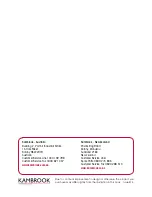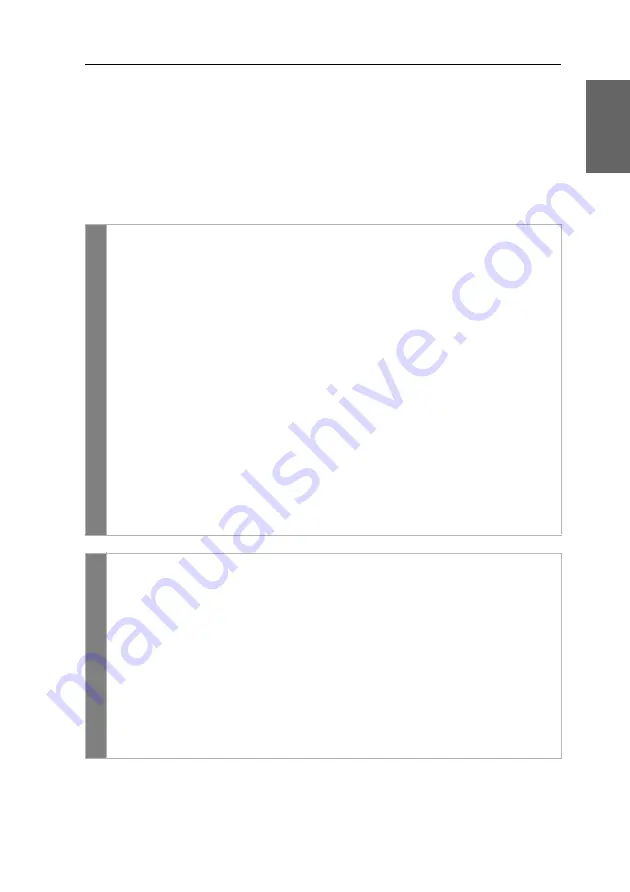
Konfiguration
G&D DL-DVI-Vision-CAT ·
24
Deutsch
Änderung der OSD-Taste
Der Hotkey zum OSD-Aufruf besteht aus mindestens einer Hotkey-Modifiziererta-
ste (siehe
auf Seite 23) und einer zusätzlichen OSD-Taste, die
vom Anwender innerhalb eines vorgegebenen Rahmens frei gewählt werden kann.
Sowohl die Hotkey-Modifizierertaste
Strg
als auch die OSD-Taste
Num
können von
Ihnen verändert werden.
So ändern Sie die aktuellen OSD-Taste:
OSD
1. Starten Sie das On-Screen-Display mit dem Hotkey
Strg+Num
(Standard).
2. Wählen Sie die Zeile
System setup
und betätigen Sie die
Eingabetaste
.
3. Wählen Sie die Zeile
Hotkey
und betätigen Sie die
Eingabetaste
.
4. Wählen Sie in der Zeile
Key
durch Betätigung der
F8
-Taste eine OSD-Taste
aus, welche gemeinsam mit der bzw. den Hotkey-Modifizierertaste(n) den
Aufruf des On-Screen-Displays bewirkt:
Num
Num
-Taste (
Standard
)
Pause
Pause
-Taste
Insert
Einfg
-Taste
Delete
Entf
-Taste
Home
Pos 1
-Taste
End
Ende
-Taste
PgUp
Bild
-Taste
PgDn
Bild
-Taste
Space
Leertaste
5. Betätigen Sie die
F2
-Taste zur Speicherung der durchgeführten
Änderungen.
Confi
g
Pan
el
1. Klicken Sie im Menü auf
KVM-Extender
.
2. Klicken Sie auf den zu konfigurierenden KVM-Extender und anschließend
auf
Konfiguration
.
3. Klicken Sie auf den Reiter
Allgemein
und darunter auf den Reiter
CPU
.
4. Wählen Sie im Feld
Hotkey
die OSD-Taste aus, welche gemeinsam mit der
bzw. den Hotkey-Modifizierertaste(n) den Aufruf des On-Screen-Displays
bewirkt.
Zur Auswahl stehen die Tasten
Num, Pause
,
Einfg
,
Entf
,
Pos 1
,
Ende, Bild auf
,
Bild ab
, und
Leertaste
.
5. Klicken Sie auf
Speichern
.